2016 BMW 4 SERIES COUPE radio
[x] Cancel search: radioPage 14 of 271
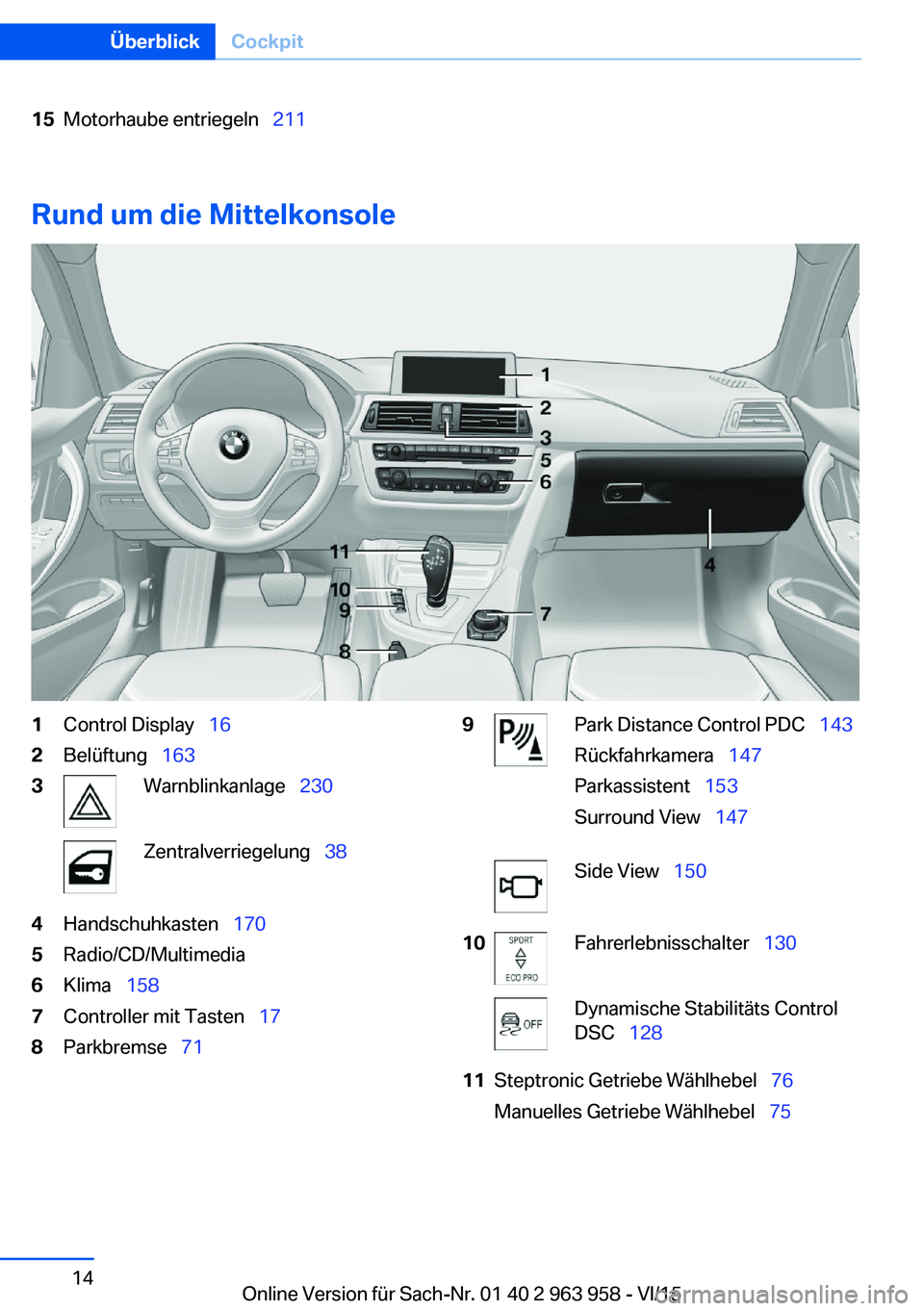
15Motorhaube entriegeln 211
Rund um die Mittelkonsole
1Control Display 162Belüftung 1633Warnblinkanlage 230Zentralverriegelung 384Handschuhkasten 1705Radio/CD/Multimedia6Klima 1587Controller mit Tasten 178Parkbremse 719Park Distance Control PDC 143
Rückfahrkamera 147
Parkassistent 153
Surround View 147Side View 15010Fahrerlebnisschalter 130Dynamische Stabilitäts Control
DSC 12811Steptronic Getriebe Wählhebel 76
Manuelles Getriebe Wählhebel 75Seite 14ÜberblickCockpit14
Online Version für Sach-Nr. 01 40 2 963 958 - VI/15
Page 17 of 271
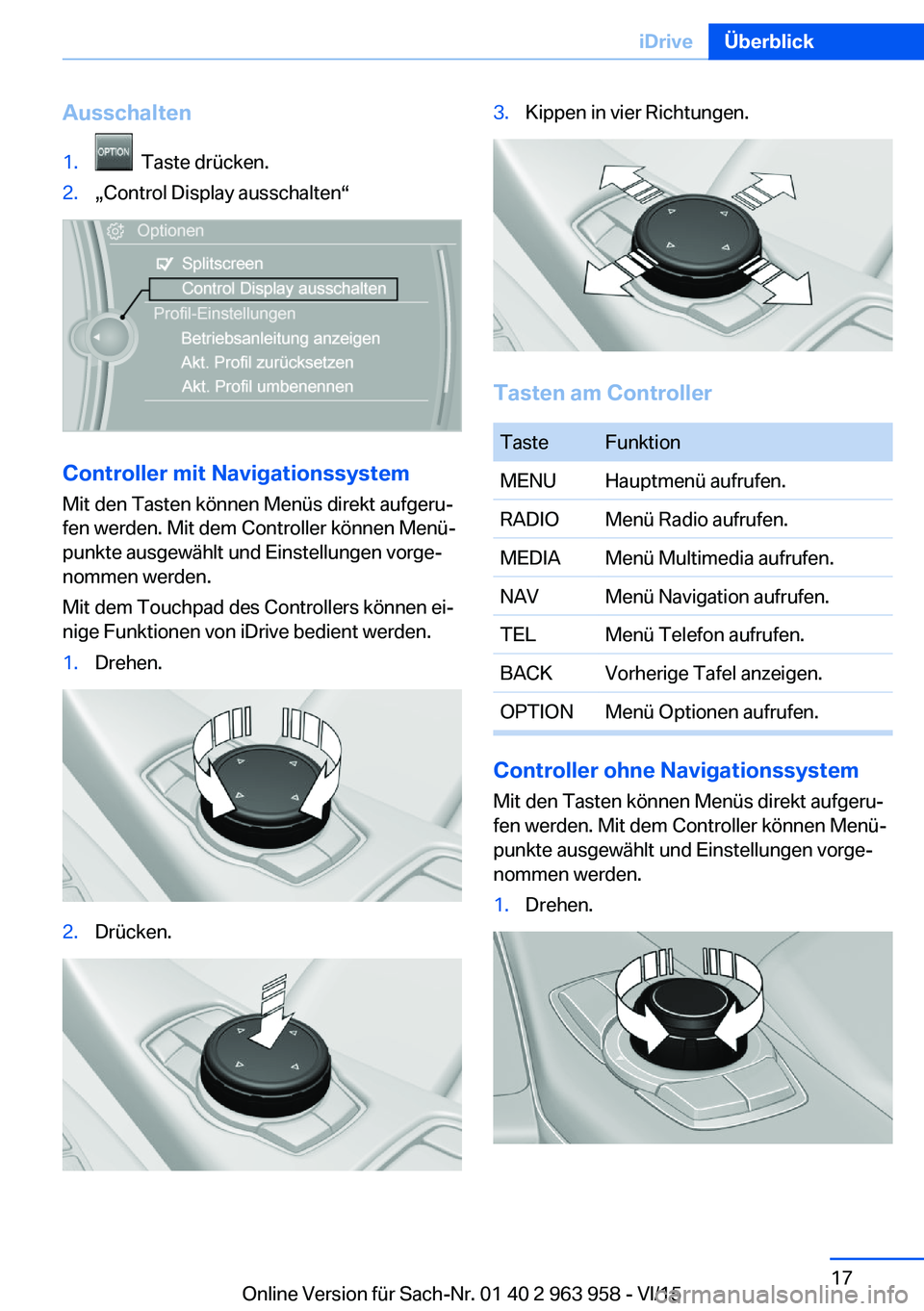
Ausschalten1. Taste drücken.2.„Control Display ausschalten“
Controller mit Navigationssystem
Mit den Tasten können Menüs direkt aufgeru‐
fen werden. Mit dem Controller können Menü‐ punkte ausgewählt und Einstellungen vorge‐
nommen werden.
Mit dem Touchpad des Controllers können ei‐
nige Funktionen von iDrive bedient werden.
1.Drehen.2.Drücken.3.Kippen in vier Richtungen.
Tasten am Controller
TasteFunktionMENUHauptmenü aufrufen.RADIOMenü Radio aufrufen.MEDIAMenü Multimedia aufrufen.NAVMenü Navigation aufrufen.TELMenü Telefon aufrufen.BACKVorherige Tafel anzeigen.OPTIONMenü Optionen aufrufen.
Controller ohne Navigationssystem
Mit den Tasten können Menüs direkt aufgeru‐
fen werden. Mit dem Controller können Menü‐
punkte ausgewählt und Einstellungen vorge‐
nommen werden.
1.Drehen.Seite 17iDriveÜberblick17
Online Version für Sach-Nr. 01 40 2 963 958 - VI/15
Page 18 of 271
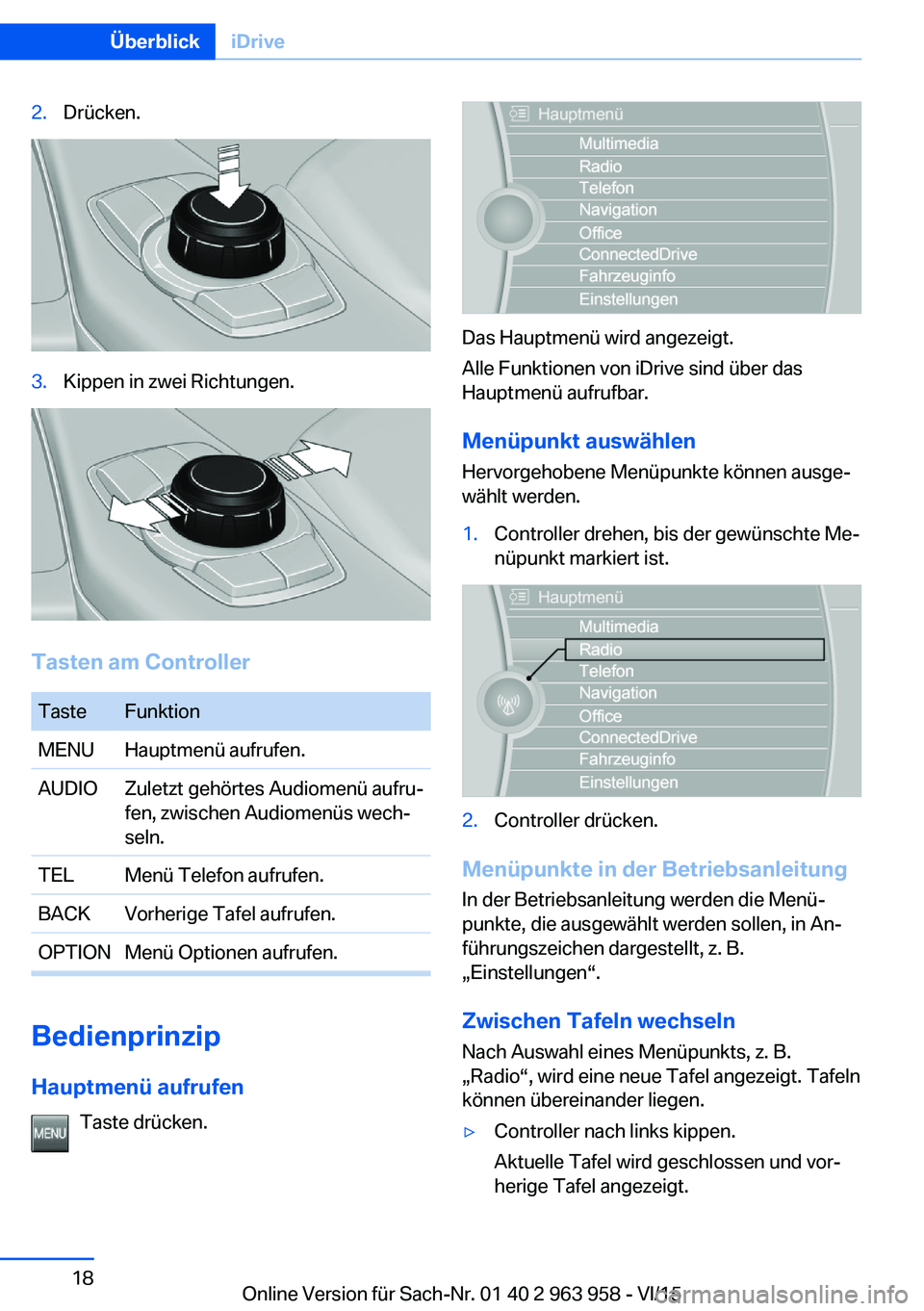
2.Drücken.3.Kippen in zwei Richtungen.
Tasten am Controller
TasteFunktionMENUHauptmenü aufrufen.AUDIOZuletzt gehörtes Audiomenü aufru‐
fen, zwischen Audiomenüs wech‐
seln.TELMenü Telefon aufrufen.BACKVorherige Tafel aufrufen.OPTIONMenü Optionen aufrufen.
Bedienprinzip
Hauptmenü aufrufen Taste drücken.
Das Hauptmenü wird angezeigt.
Alle Funktionen von iDrive sind über das
Hauptmenü aufrufbar.
Menüpunkt auswählen
Hervorgehobene Menüpunkte können ausge‐
wählt werden.
1.Controller drehen, bis der gewünschte Me‐
nüpunkt markiert ist.2.Controller drücken.
Menüpunkte in der Betriebsanleitung
In der Betriebsanleitung werden die Menü‐
punkte, die ausgewählt werden sollen, in An‐
führungszeichen dargestellt, z. B.
„Einstellungen“.
Zwischen Tafeln wechseln Nach Auswahl eines Menüpunkts, z. B.
„Radio“, wird eine neue Tafel angezeigt. Tafeln
können übereinander liegen.
▷Controller nach links kippen.
Aktuelle Tafel wird geschlossen und vor‐
herige Tafel angezeigt.Seite 18ÜberblickiDrive18
Online Version für Sach-Nr. 01 40 2 963 958 - VI/15
Page 19 of 271
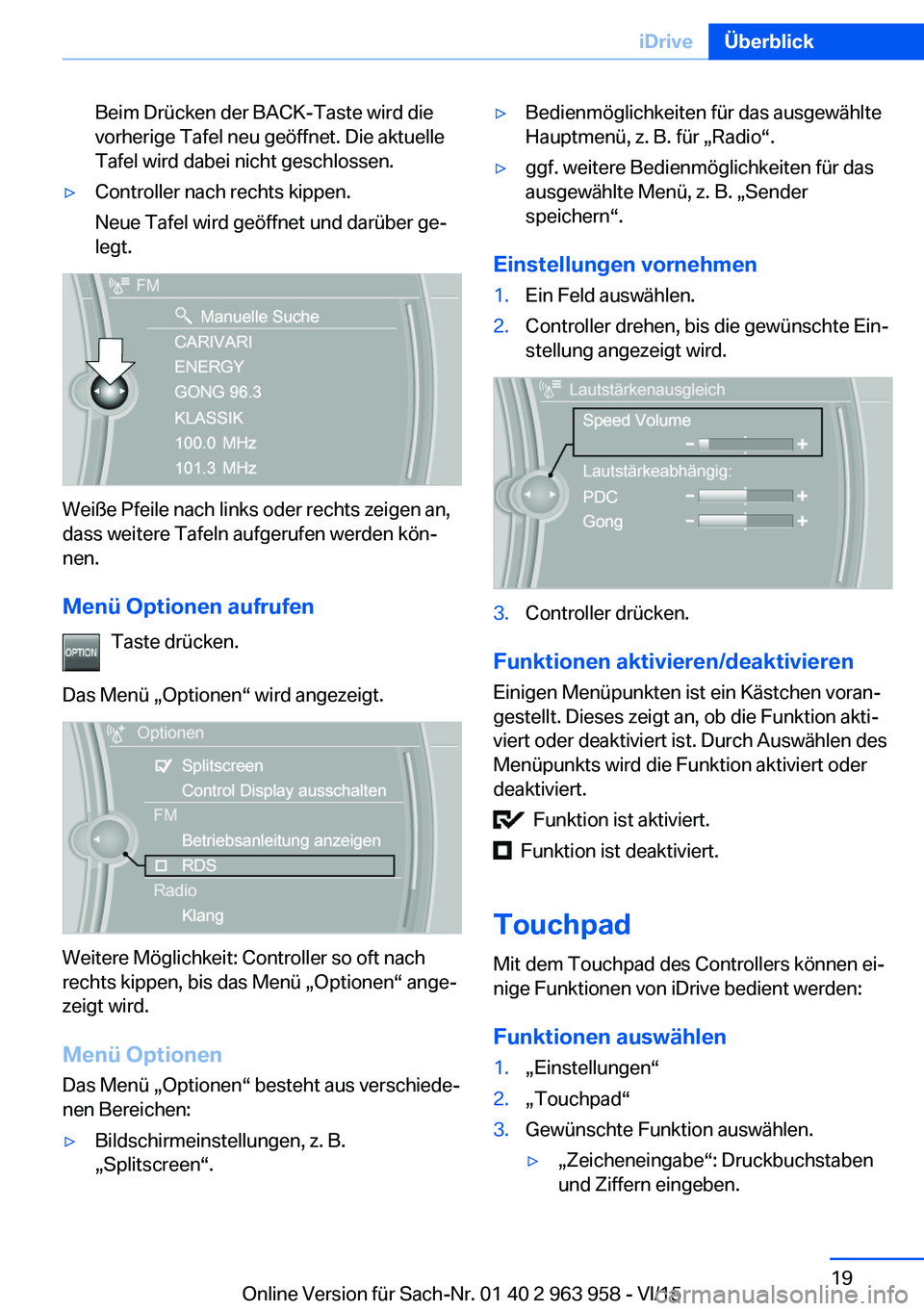
Beim Drücken der BACK-Taste wird die
vorherige Tafel neu geöffnet. Die aktuelle
Tafel wird dabei nicht geschlossen.▷Controller nach rechts kippen.
Neue Tafel wird geöffnet und darüber ge‐
legt.
Weiße Pfeile nach links oder rechts zeigen an,
dass weitere Tafeln aufgerufen werden kön‐
nen.
Menü Optionen aufrufen Taste drücken.
Das Menü „Optionen“ wird angezeigt.
Weitere Möglichkeit: Controller so oft nach
rechts kippen, bis das Menü „Optionen“ ange‐
zeigt wird.
Menü Optionen Das Menü „Optionen“ besteht aus verschiede‐
nen Bereichen:
▷Bildschirmeinstellungen, z. B.
„Splitscreen“.▷Bedienmöglichkeiten für das ausgewählte
Hauptmenü, z. B. für „Radio“.▷ggf. weitere Bedienmöglichkeiten für das
ausgewählte Menü, z. B. „Sender
speichern“.
Einstellungen vornehmen
1.Ein Feld auswählen.2.Controller drehen, bis die gewünschte Ein‐
stellung angezeigt wird.3.Controller drücken.
Funktionen aktivieren/deaktivieren
Einigen Menüpunkten ist ein Kästchen voran‐
gestellt. Dieses zeigt an, ob die Funktion akti‐
viert oder deaktiviert ist. Durch Auswählen des
Menüpunkts wird die Funktion aktiviert oder
deaktiviert.
Funktion ist aktiviert.
Funktion ist deaktiviert.
Touchpad
Mit dem Touchpad des Controllers können ei‐
nige Funktionen von iDrive bedient werden:
Funktionen auswählen
1.„Einstellungen“2.„Touchpad“3.Gewünschte Funktion auswählen.▷„Zeicheneingabe“: Druckbuchstaben
und Ziffern eingeben.Seite 19iDriveÜberblick19
Online Version für Sach-Nr. 01 40 2 963 958 - VI/15
Page 21 of 271

3.Ggf. Controller nach links kippen, um
„Uhrzeit/Datum“ anzuzeigen.4.Controller drehen, bis „Uhrzeit/Datum“
markiert ist, und Controller drücken.5.Controller drehen, bis „Uhrzeit:“ markiert
ist, und Controller drücken.6.Controller drehen, um die Stunden einzu‐
stellen, und Controller drücken.7.Controller drehen, um die Minuten einzu‐
stellen, und Controller drücken.
Statusinformationen
Statusfeld
Im Statusfeld oben rechts werden folgende In‐
formationen angezeigt:
▷Uhrzeit.▷aktuelle Entertainmentquelle.▷Tonausgabe ein/aus.▷Empfangsstärke Mobilfunknetz.▷Telefonstatus.▷Empfang Verkehrsfunk.Symbole Statusfeld
Die Symbole werden zu folgenden Gruppen
zusammengefasst.
Symbole RadioSymbolBedeutungTPVerkehrsinformationen eingeschal‐
tet.
Symbole Telefon
SymbolBedeutung Ein- oder ausgehender Anruf. Entgangener Anruf. Empfangsstärke Mobilfunknetz.
Symbol blinkt: Netzsuche. Kein Mobilfunknetz verfügbar. Bluetooth eingeschaltet. Datenübertragung aktiv. Roaming aktiv. SMS erhalten. SIM-Karte prüfen. SIM-Karte gesperrt. SIM-Karte fehlt. PIN eingeben.
Symbole Entertainment
SymbolBedeutung CD/DVD-Spieler. Musiksammlung. Gracenote®-Datenbank. AUX-In-Anschluss.Seite 21iDriveÜberblick21
Online Version für Sach-Nr. 01 40 2 963 958 - VI/15
Page 22 of 271
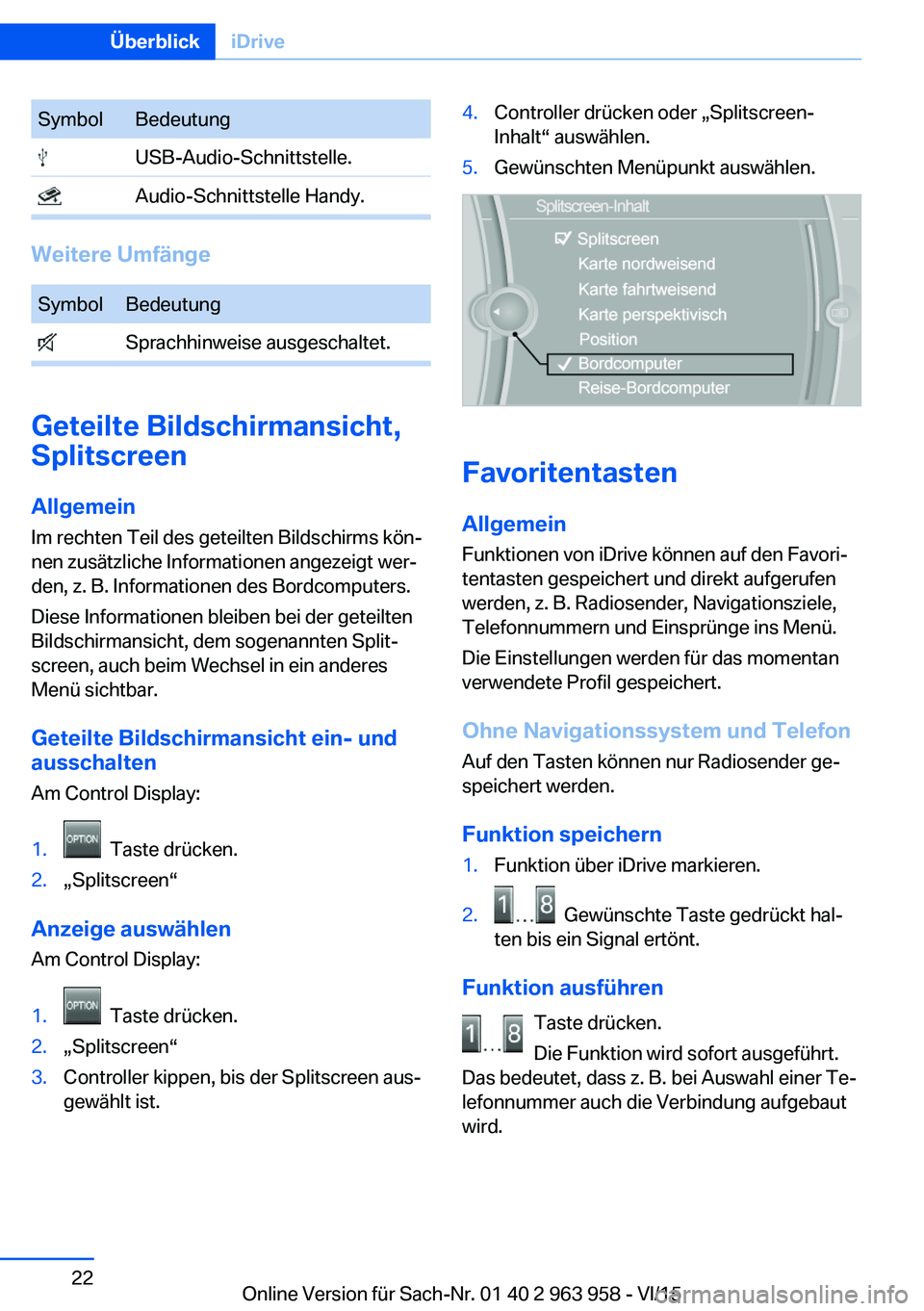
SymbolBedeutung USB-Audio-Schnittstelle. Audio-Schnittstelle Handy.
Weitere Umfänge
SymbolBedeutung Sprachhinweise ausgeschaltet.
Geteilte Bildschirmansicht,
Splitscreen
Allgemein Im rechten Teil des geteilten Bildschirms kön‐
nen zusätzliche Informationen angezeigt wer‐
den, z. B. Informationen des Bordcomputers.
Diese Informationen bleiben bei der geteilten
Bildschirmansicht, dem sogenannten Split‐
screen, auch beim Wechsel in ein anderes
Menü sichtbar.
Geteilte Bildschirmansicht ein- und
ausschalten
Am Control Display:
1. Taste drücken.2.„Splitscreen“
Anzeige auswählen Am Control Display:
1. Taste drücken.2.„Splitscreen“3.Controller kippen, bis der Splitscreen aus‐
gewählt ist.4.Controller drücken oder „Splitscreen-
Inhalt“ auswählen.5.Gewünschten Menüpunkt auswählen.
Favoritentasten
Allgemein Funktionen von iDrive können auf den Favori‐
tentasten gespeichert und direkt aufgerufen
werden, z. B. Radiosender, Navigationsziele, Telefonnummern und Einsprünge ins Menü.
Die Einstellungen werden für das momentan
verwendete Profil gespeichert.
Ohne Navigationssystem und Telefon
Auf den Tasten können nur Radiosender ge‐
speichert werden.
Funktion speichern
1.Funktion über iDrive markieren.2. Gewünschte Taste gedrückt hal‐
ten bis ein Signal ertönt.
Funktion ausführen
Taste drücken.
Die Funktion wird sofort ausgeführt.
Das bedeutet, dass z. B. bei Auswahl einer Te‐
lefonnummer auch die Verbindung aufgebaut
wird.
Seite 22ÜberblickiDrive22
Online Version für Sach-Nr. 01 40 2 963 958 - VI/15
Page 23 of 271
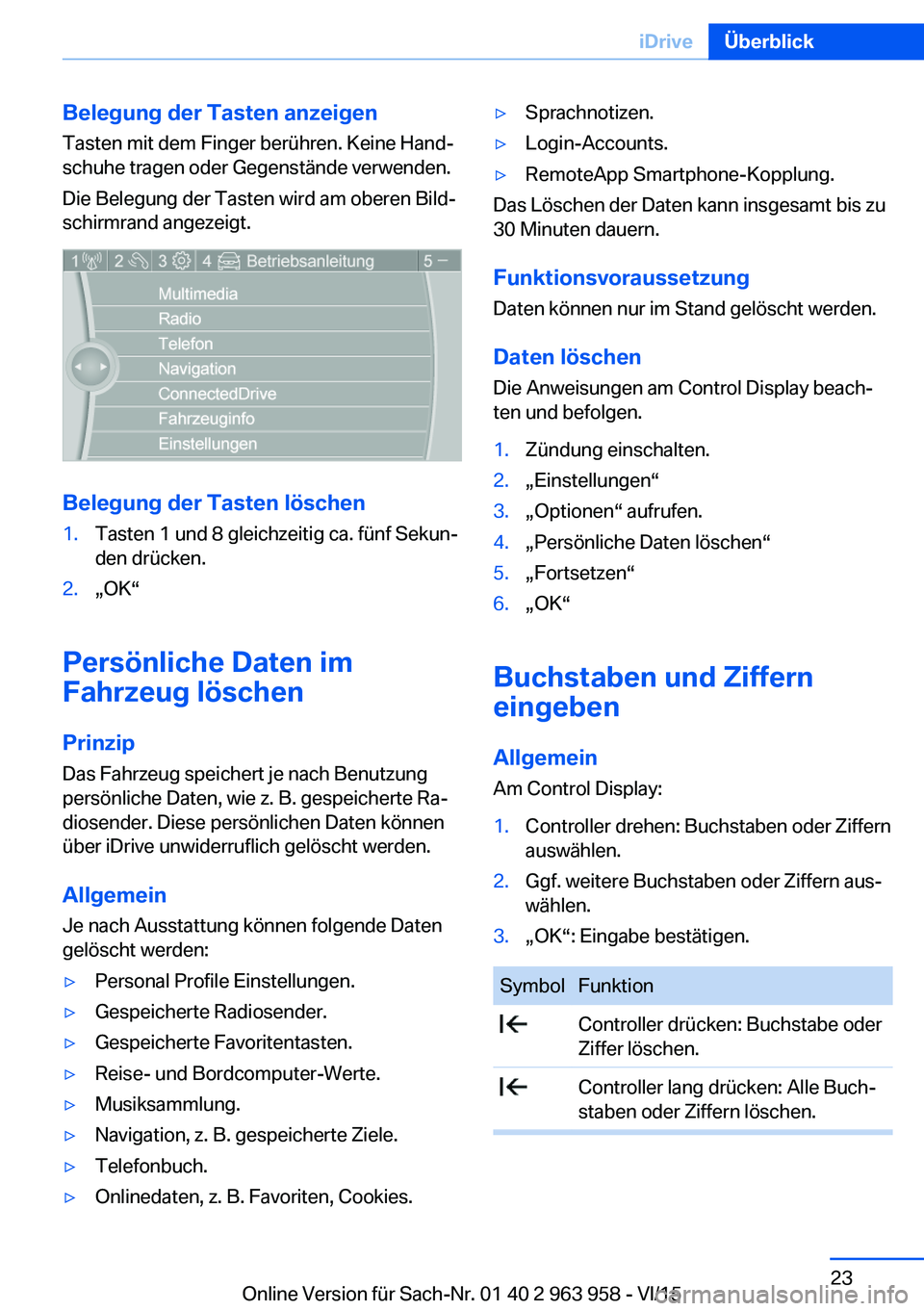
Belegung der Tasten anzeigen
Tasten mit dem Finger berühren. Keine Hand‐
schuhe tragen oder Gegenstände verwenden.
Die Belegung der Tasten wird am oberen Bild‐
schirmrand angezeigt.
Belegung der Tasten löschen
1.Tasten 1 und 8 gleichzeitig ca. fünf Sekun‐
den drücken.2.„OK“
Persönliche Daten im
Fahrzeug löschen
Prinzip Das Fahrzeug speichert je nach Benutzung
persönliche Daten, wie z. B. gespeicherte Ra‐
diosender. Diese persönlichen Daten können
über iDrive unwiderruflich gelöscht werden.
Allgemein
Je nach Ausstattung können folgende Daten
gelöscht werden:
▷Personal Profile Einstellungen.▷Gespeicherte Radiosender.▷Gespeicherte Favoritentasten.▷Reise- und Bordcomputer-Werte.▷Musiksammlung.▷Navigation, z. B. gespeicherte Ziele.▷Telefonbuch.▷Onlinedaten, z. B. Favoriten, Cookies.▷Sprachnotizen.▷Login-Accounts.▷RemoteApp Smartphone-Kopplung.
Das Löschen der Daten kann insgesamt bis zu
30 Minuten dauern.
Funktionsvoraussetzung
Daten können nur im Stand gelöscht werden.
Daten löschen Die Anweisungen am Control Display beach‐ten und befolgen.
1.Zündung einschalten.2.„Einstellungen“3.„Optionen“ aufrufen.4.„Persönliche Daten löschen“5.„Fortsetzen“6.„OK“
Buchstaben und Ziffern
eingeben
Allgemein Am Control Display:
1.Controller drehen: Buchstaben oder Ziffern
auswählen.2.Ggf. weitere Buchstaben oder Ziffern aus‐
wählen.3.„OK“: Eingabe bestätigen.SymbolFunktion Controller drücken: Buchstabe oder
Ziffer löschen. Controller lang drücken: Alle Buch‐
staben oder Ziffern löschen.Seite 23iDriveÜberblick23
Online Version für Sach-Nr. 01 40 2 963 958 - VI/15
Page 26 of 271

Wenn z. B. das Menü „Einstellungen“ ange‐
zeigt wird, werden die Kommandos zu den Ein‐
stellungen angesagt.
Funktionen durch Kurzkommandos
ausführen
Funktionen des Hauptmenüs können unmittel‐ bar durch Kurzkommandos ausgeführt wer‐
den, nahezu unabhängig davon, welcher Me‐
nüpunkt ausgewählt ist, z. B. ›Fahrzeugstatus‹.
Hilfedialog zum Spracheingabesystem Hilfedialog aufrufen: ›Hilfe‹.
Weitere Kommandos zum Hilfedialog:▷›Hilfe mit Beispielen‹: Informationen zu den aktuellen Bedienmöglichkeiten und die
wichtigsten Kommandos dazu werden an‐
gesagt.▷›Hilfe zur Spracheingabe‹: Informationen
zum Funktionsprinzip des Spracheingabe‐
systems werden angesagt.
Ein Beispiel:
Klangeinstellungen aufrufen
Über Hauptmenü
Es werden die Kommandos der Menüpunkte
gesprochen, so wie sie auch über den Control‐
ler ausgewählt werden.
1.Ggf. Tonausgabe Entertainment einschal‐
ten.2. Taste am Lenkrad drücken.3.›Radio‹4.›Klang‹
Über Kurzkommando
Die gewünschte Klangeinstellung kann auch
über ein Kurzkommando gestartet werden.
1.Ggf. Tonausgabe Entertainment einschal‐
ten.2. Taste am Lenkrad drücken.3.›Klang‹
Sprachdialog einstellen
Es kann eingestellt werden, ob das System
den Standarddialog oder eine kurze Variante
verwendet.
Bei der kurzen Variante des Sprachdialogs
werden die Ansagen des Systems verkürzt
wiedergegeben.
1.„Einstellungen“2.„Sprache/Einheiten“3.„Sprachdialog:“4.Einstellung auswählen.
Lautstärke anpassen
Den Lautstärke-Knopf während des Sprach‐
hinweises drehen, bis die gewünschte Laut‐
stärke eingestellt ist.
▷Die Lautstärke bleibt erhalten, auch wenn
die Lautstärke anderer Audioquellen geän‐
dert wird.▷Die Lautstärke wird für das momentan ver‐
wendete Profil gespeichert.
Hinweis für Notrufe
Spracheingabesystem nicht für Notrufe nut‐
zen. In Stresssituationen können sich Sprache und Stimmlage verändern. Dadurch wird der
Seite 26ÜberblickSpracheingabesystem26
Online Version für Sach-Nr. 01 40 2 963 958 - VI/15